Vse, kar potrebujete za namestitev sistema Windows
- Če imate v računalniku opravka z napako 0x8007025d, je to morda zaradi težav s pomnilnikom računalnika.
- Hitra in učinkovita rešitev za to težavo je, da spremenite velikost in formatirate trdi disk ali trdi disk.
- Druga odlična rešitev je zagon orodja za diagnostiko pomnilnika.
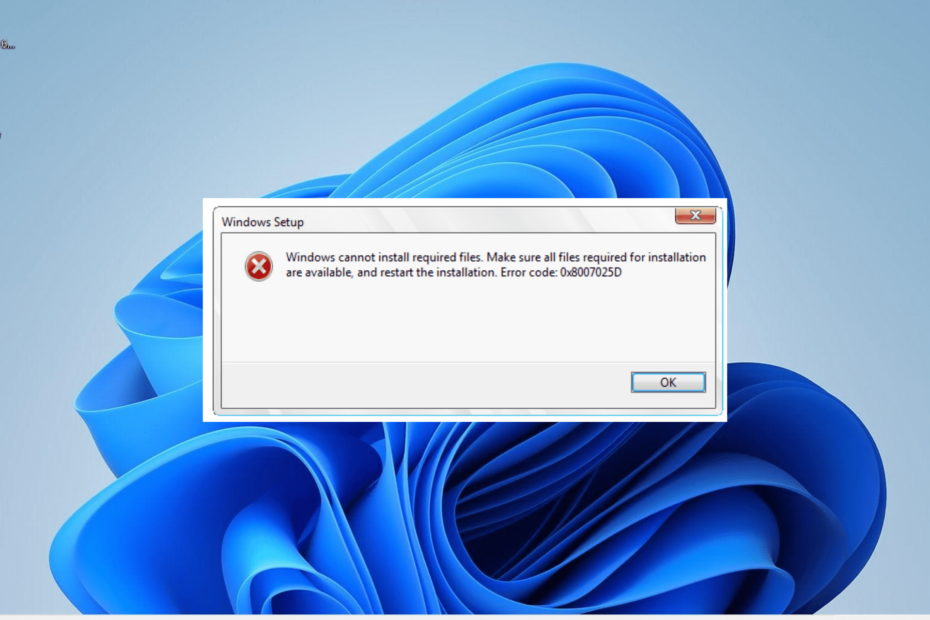
XNAMESTITE TAKO, DA KLIKNETE NA PRENOS DATOTEKE
Fortect je orodje za popravilo sistema, ki lahko skenira vaš celoten sistem za poškodovane ali manjkajoče datoteke OS in jih samodejno nadomesti z delujočimi različicami iz svojega skladišča.
Povečajte zmogljivost svojega računalnika v treh preprostih korakih:
- Prenesite in namestite Fortect na vašem računalniku.
- Zaženite orodje in Začnite skenirati
- Desni klik na Popraviloin jo popravite v nekaj minutah.
- 0 bralci so Fortect ta mesec že prenesli
Čeprav je namestitev sistema Windows preprosta, običajno ni enostavna. In ena od pomembnih napak, o kateri poročajo uporabniki, je Windows ne more namestiti zahtevanih datotek, ki ga spremlja koda napake 0x8007025d.
Ta težava se običajno pojavi, ko uporabniki poskušajo izvesti čisto namestitev svojega OS. K sreči to ni težava brez rešitve in v tem priročniku vam bomo pokazali, kako se je znebiti.
Kaj je koda napake 0x8007025d?
Koda napake 0x8007025d je zaustavitvena koda, ki se običajno prikaže, ko uporabniki izvajajo čisto namestitev operacijskega sistema prek USB-ja. Ta napaka se pojavi tudi med posodabljanje računalnika z operacijskim sistemom Windows.
Čeprav obstaja vrsta možnih vzrokov za to napako, je spodaj nekaj pogostih:
- Napačen pomnilnik: Eden najvidnejših vzrokov za to napako je napačen ali napačno razdeljen pomnilnik. Rešitev za to je zmanjšanje velikosti pomnilnika in njegovo formatiranje.
- Pokvarjen USB: Če se med poskusom čiste namestitve sistema Windows 10 prikaže koda napake 0x8007025d, je to morda zaradi poškodovanega bliskovnega pogona USB ali kabla. Odvisno od primera morate zamenjati bliskovni pogon ali kabel.
- Poškodovan predpomnilnik posodobitev: Včasih je koda napake lahko posledica napačnega predpomnilnika. Čiščenje teh neželenih datotek tukaj bi moral narediti trik.
Kako popravim kodo napake 0x8007025d?
Preden nadaljujete s popravki v tem razdelku, je spodaj nekaj osnovnih korakov za odpravljanje težav, ki jih lahko poskusite:
- Odklopite vse zunanje naprave.
- Uporabite drug USB.
- Prenesite novo slikovno datoteko Windows ISO.
- Odstranite in znova namestite SSD.
Če s tem napake ne odpravite, lahko zdaj raziščete spodnje rešitve:
1. Zaženi diagnostiko pomnilnika
- Izklopite računalnik in ga znova vklopite. Izklopite ga na silo (s pritiskom in držanjem gumba za vklop), ko se prikaže logotip proizvajalca. To ponovite dvakrat, da odprete napredno stran za zagon.
- Izberite Odpravljanje težav možnost.
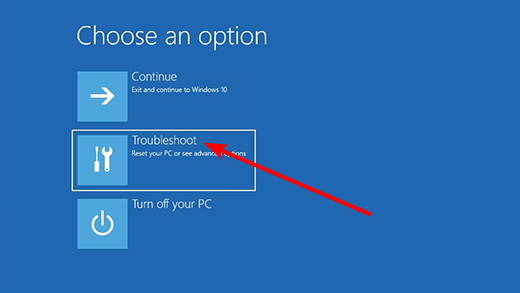
- Zdaj izberite Napredne možnosti.
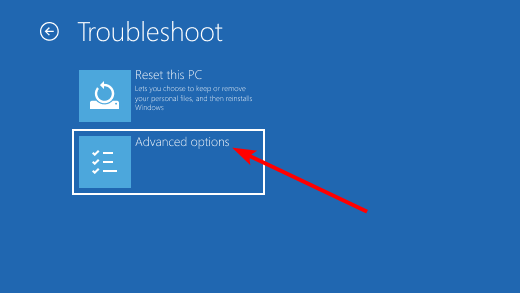
- Izberite Nastavitve vdelane programske opreme UEFI možnost.
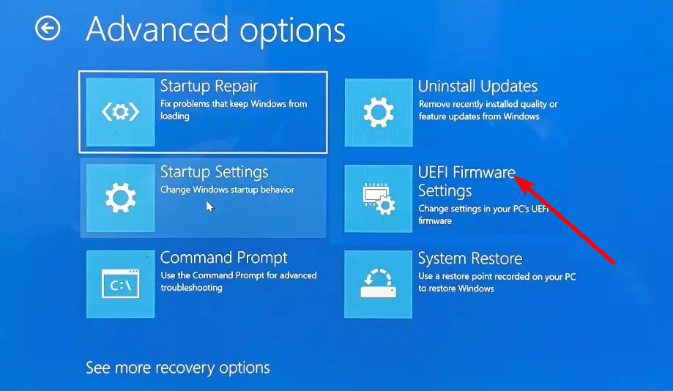
- Nato kliknite Ponovni zagon možnost.
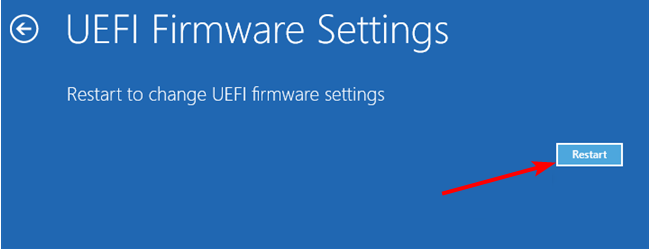
- Ko se vaš računalnik znova zažene in zažene v BIOS-u, izberite Diagnostika možnost.
- Končno izberite Test spomina, zadeti Vnesite in počakajte, da se diagnoza zaključi.
V nekaterih primerih se lahko ta napaka 0x8007025d pojavi zaradi težav z vašim RAM-om. Rešitev za to je zagon orodja za diagnosticiranje pomnilnika.
2. Zmanjšajte velikost SSD ali HDD in ga formatirajte
- ponovi koraki od 1 do 5 v rešitev 1 nad.
- Kliknite na Zagon oz Konfiguracija sistema zavihek in izberite Možnosti zagona.
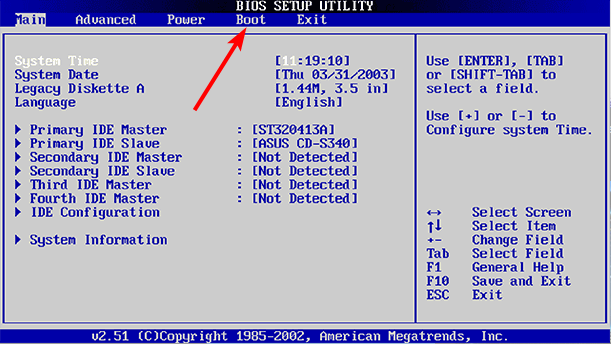
- Zdaj omogočite Starejša podpora možnost.
- Kliknite na ja možnost za potrditev dejanja in izbiro Izhod na naslednji strani.
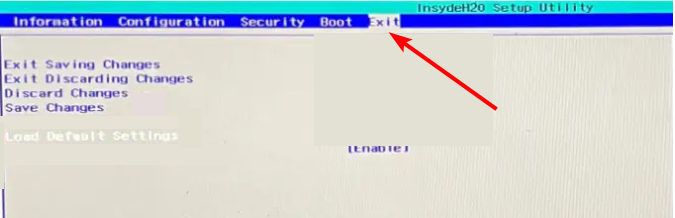
- Na Upravitelj zagona strani izberite trdi disk USB (UEFI) možnost.
- Nato izberite svojo različico OS.
- Na Pogovorno okno za namestitev sistema Windows, izberite možnost po meri.
- Zdaj kliknite na Prijavite se možnost in kliknite Oblika na naslednji strani za formatiranje nove in primarne particije.
- Na koncu kliknite Naslednji in počakajte, da se postopek zaključi.
Strokovni nasvet:
SPONZORIRANO
Nekaterih težav z osebnim računalnikom je težko rešiti, zlasti ko gre za manjkajoče ali poškodovane sistemske datoteke in repozitorije vašega sistema Windows.
Vsekakor uporabite namensko orodje, kot je npr Fortect, ki bo skeniral in zamenjal vaše pokvarjene datoteke s svežimi različicami iz svojega skladišča.
Včasih lahko napako 0x8007025d povzroči preveč razpoložljivega prostora na particiji, na katero želite namestiti Windows. Ta dodatni prostor se lahko poškoduje, kar povzroči to sporočilo o napaki.
Rešitev je, da zmanjšate prostor in formatirate pogon.
3. Onemogoči protivirusni program
- Pritisnite Windows ključ, vrsta virusin izberite Zaščita pred virusi in grožnjami.
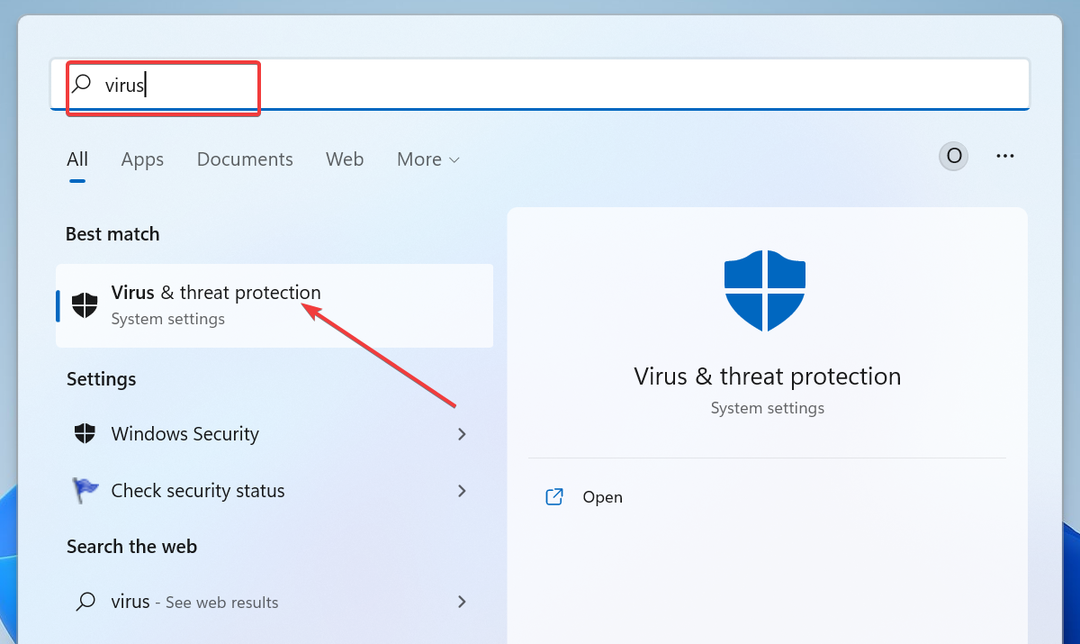
- Zdaj kliknite na Upravljanje nastavitev.
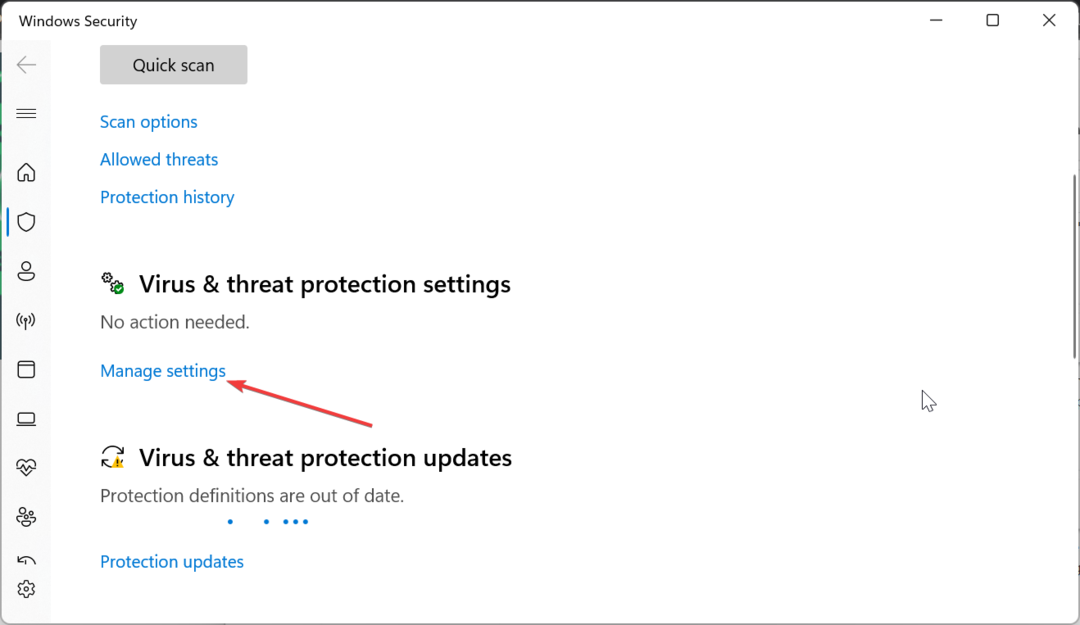
- Preklopite stikalo za Zaščita v realnem času nazaj, da ga onemogočite.
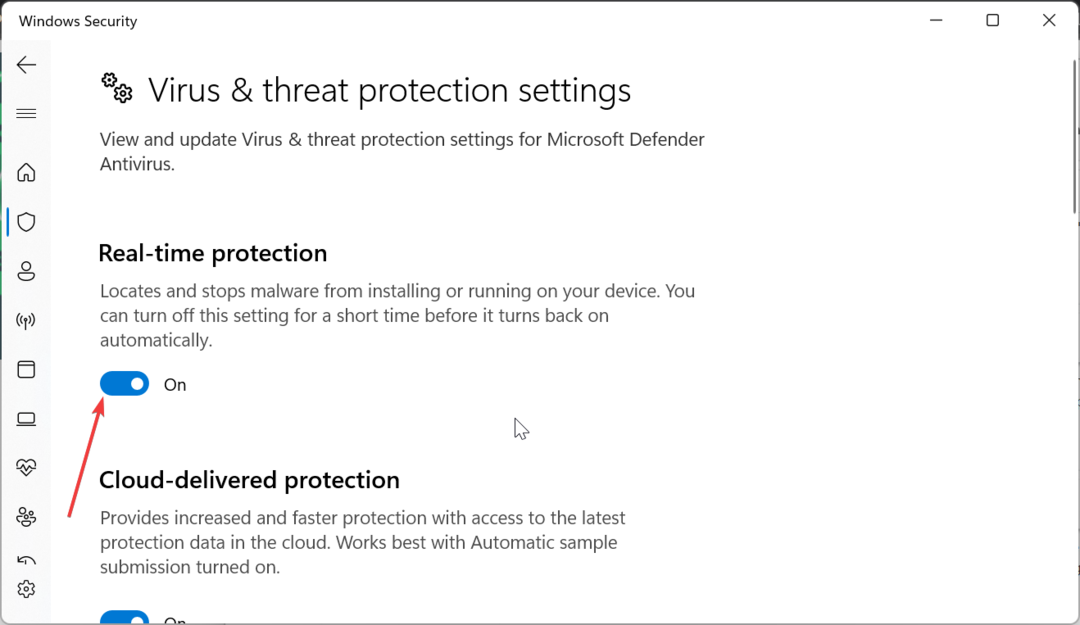
- Nazadnje, če uporabljate protivirusni program tretje osebe, ga kliknite z desno miškino tipko in izberite Onemogoči ali ustrezno možnost.
Nekateri uporabniki so poročali, da je napaka 0x8007025d lahko posledica težav z njihovo protivirusno programsko opremo. Začasno onemogočanje protivirusne programske opreme bi moralo pomagati.
- Xinput1_3.dll ni mogoče najti ali manjka: kako to popraviti
- X3DAudio1_7.dll ni bil najden: Kako odpraviti to napako
- Popravek: Integritete pomnilnika ni mogoče vklopiti ali zasenčiti
- SFC Scannow ne more popraviti poškodovanih datotek? Tukaj je, kaj storiti
4. Zaženite orodje za odpravljanje težav Windows Update
- Pritisnite Windows tipka + jaz in izberite Odpravljanje težav v desnem podoknu.

- Kliknite na Druga orodja za odpravljanje težav možnost.
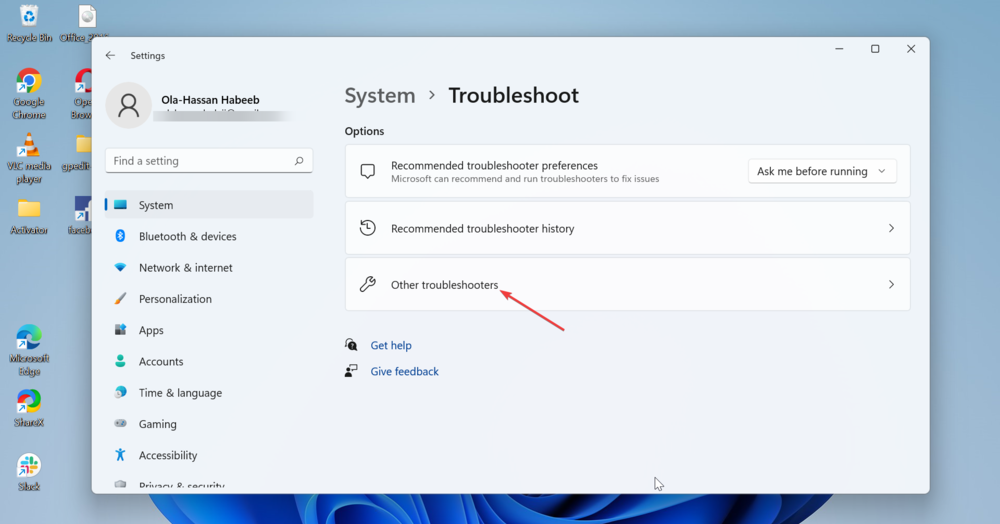
- Na koncu kliknite Teči gumb pred Windows Update možnost.
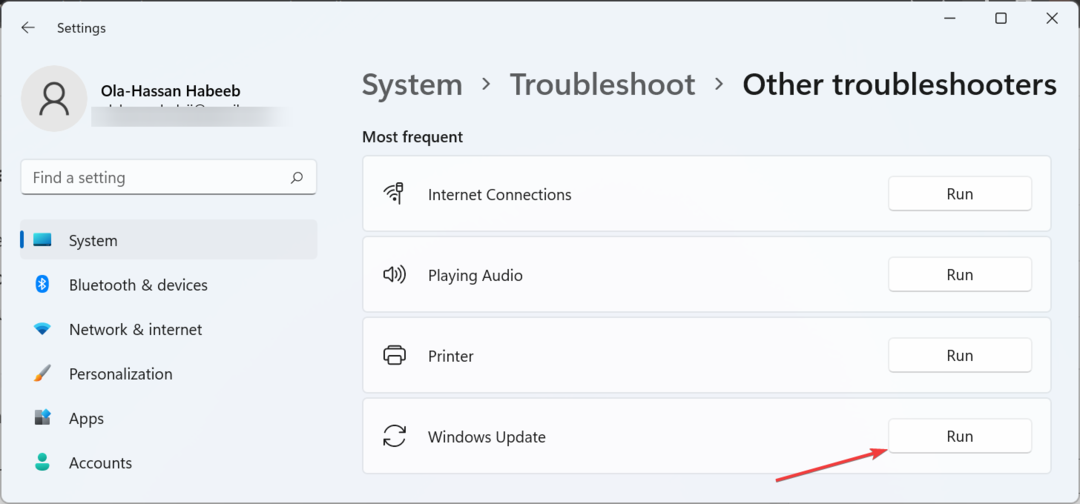
Če se med poskusom posodobitve računalnika pojavi napaka 0x8007025d, je to morda posledica manjših težav. Zagon orodja za odpravljanje težav Windows Update bi moral pomagati diagnosticirati in odpraviti težavo.
S tem lahko zaključimo ta izčrpen vodnik o odpravljanju težave, da sistem Windows ne more namestiti zahtevanih datotek v sistemih Windows 11 in 10. Težavo s težavami bi morali rešiti tako, da natančno sledite korakom.
če Windows 10 se ne namesti na vaš računalnik, preverite naš podroben vodnik, da odpravite težavo.
Sporočite nam v spodnjih komentarjih, če naletite na težave pri uporabi naših rešitev.
Imate še vedno težave?
SPONZORIRANO
Če zgornji predlogi niso rešili vaše težave, se lahko vaš računalnik sooči s hujšimi težavami s sistemom Windows. Predlagamo, da izberete rešitev vse v enem, kot je Fortect za učinkovito odpravljanje težav. Po namestitvi samo kliknite Poglej in popravi in nato pritisnite Začetek popravila.


